视讯小学信息技术校本教材:影片的编辑——会声会影供六年级用
校本教材
影片的编辑——会声会影
第一课建立项目档„„„„„„„„„„„„„„„„„„1
第二课添加视频素材„„„„„„„„„„„„„„„„„4
第三课剪辑并加入特效一„„„„„„„„„„„„9
第四课剪辑并加入特效二„„„„„„„„„„„„13
第五课剪辑并加入特效三„„„„„„„„„„„16
第六课剪辑并加入特效四„„„„„„„„„„„„20
第七课剪辑并加入特效五„„„„„„„„„„„„24
第八课影片快剪精灵„„„„„„„„„„„„„„„„27
第九课片头、文字的制作„„„„„„„„„„„„„„30
第十课依场景分割„„„„„„„„„„„„„„„„„34
第十一课轻轻松松修剪素材„„„„„„„„„„„„„38
第十二课建立十字形文字的覆迭效果„„„„„„„„41
第十三课成功配音的秘诀„„„„„„„„„„„„„44
第十四课建立覆迭轨„„„„„„„„„„„„„„„„48
第十五课建立动态标题„„„„„„„„„„„„„„51
第十六课实践创作„„„„„„„„„„„„„„„„„53
第一课建立项目档
开启「会声会影」 软件功能区域如下图所示。
打开绘声绘影后我们看到菜单栏里“开始” 这说明了我们当前正处在“开始”这个步骤而在进行一切后续操作以前我们必须要先建立一个项目档。
1单击左上角「选项面板」上的「新建项目」按钮打开“新建”对话框。
2在对话框内填入项目的名称、主题等信息并且指定一个保存项目的档夹。
3在“可用的项目模板” 中选择一种模板。选什么样的模板跟你最后想作成什么格式的文件有关。比如你想将所有的截取的VC D片段也做成一张精彩集锦VC D的话那么你可以选择NT S C或PAL的VC D模板。
4单击“确定” 建立项目。
关于影片格式与大小
(1)格式 avi、wmv、 rmvb、 mpg(包括mpeg1 、 mpeg2、 mpeg4)
(2)大小 mpeg1 320×240、 352×240、 mpeg2 640×480、 720×480
(3)视讯格式 NTSC(台湾)、 PAL(大陆)
(4)制片 VCD--NTSC MPEG1 (352×240,29.97fps)
DVD--NTSC MPEG2(720×480,29.97fps)
适合编辑的拍摄技巧
不同题材所需的技巧都不太一样例如有剧本的影片、事件形式(如婚礼)、记录片或特殊事件(如假期、小孩)。至于没有剧本的项目也就是随兴拍摄的影片通常也没机会进行设定或重复拍摄故能否掌握适合编辑的拍摄技巧变成了影片吸引人观赏与否的关键。多数人第一次使用录像机时都会拍摄自己认为很酷的画面但出来的结果往往不如预期。常见的错误包括
1 . 过长的拍摄
2. 摄影机晃动
3. 太频繁的拉近/拉远
以下仅就适合编辑的拍摄技巧略做说明
A.故事情节
每段视讯都应陈述某个故事。观赏视讯和观赏相簿的不同之处在于视讯的速度与内容一样重要。即使视讯只是去年夏天度假的相片仍需要有些结构。视讯需要有开头、中间和结尾。如果您没有规划想要拍摄的内容通常都会遗漏视讯的开头和最后。此外 由于您将进行影片后制编辑因此不需要以显示的顺序来拍摄影片。您可先拍摄一些有趣的影片然后才补拍主题简介影片。
B.移动速度
就生理而言人眼并不会在景致上移动而是将凝视点从一点移至另一点因此我们实际所见为一系列的简短静态场景。因此摄影者务必要拿稳摄影机并且避免晃动若正在追踪移动的事物则让它尽量出现在中央并且不要在中途改变方向每段影片最后请增加几秒的固定位置拍摄。
这些技巧同样适用于拉近/拉远的处理上。一系列的静止影片通常都比冗长的晃动影片来得好。事实上大多数的专业电影都是由一系列极短的影片所组成因为它比冗长的晃动影片更能模拟我们所见的真实世界也更引人注目。
C.采光
务必在环境许可的状况下使用最佳照明。光线不足将导致影像的噪声增多("雪花噪声")并且在压缩后视讯的质量会变得很差。 电影中的"夜景"通常都是先在白天拍摄然后才在后制作之中将它调暗。您可自行做做实验。
另外背光摄影也是常见的拍摄问题请使用摄影机的背光补偿或开启补光灯补充人像光线。
D.色彩
不同场景的色温差异极大例如办公室和黄昏散步录制画面色彩给人的感受就完全不同。请善用摄影机内建的白平衡设定可能的话请尽量使用自订白平衡给予录制场景一个正确的白色基准质。
E.声音
摄影机内建麦克风会收到许多摄影机周围的杂音--杂音的来源通常都不在拍摄范围内。单音最适用于摄录放影机高质量的立体音影像较难录制通朝需要住手协助录制。但是一旦进入后制编辑工作声音轨则应越连续越好因为即使眼睛所见会改变真实世界的声音仍是连续的。因此每段剪辑视讯所对应的声音轨不可切断声音的改变都会使观赏者误认场景变换。
建完项目文件后菜单栏里出现了另外七个步骤的选项文字而目前所处的位置呢没错就是“故事板”这里了。看到窗口右边的素材库面板了吧下面要做的是将要处理的VC D档添加到那个素材库里去。
1单击素材库面板上的「加载视频」按钮叫出「打开视频文件」对话框。
点选功能列中的撷取 出现如下图画面即准备就绪。
传送档案至计算机
1.首先按下DV上的「PLAY」键找寻需要撷取的片段 同时也可以在「会声会影」的预览窗口中看到播放的影片内容
2.找到要撷取的片段后建议提前于片段前3秒按下「撷取视讯」键开始撷取影片撷取完毕时 再按一下 「撷取视讯」 键停止撷取影片 或利用「」直接设定要撷取的时间长短。
如何撷取影像
1 .从DVD摄录像机汇入视讯
家用DVD摄录像机可以录制MPEG 2格式的高质量数字视讯。您可以直接从DVD摄录像机光盘将DVD家庭影片和数字相片汇入VideoStudio的时间轴中。只需执行下列步骤 即可轻松完成汇入作业。
(1 .)在DVD摄录像机光盘中录制视讯之后使用USB连接线将摄录像机连接
到您的计算机。系统随即会侦测到该部摄录像机并将其视为可卸除式磁盘。
- 视讯小学信息技术校本教材:影片的编辑——会声会影供六年级用相关文档
- 转场会声会影专题练习
- 转场会声会影专题练习
- 课程基于会声会影软件的高职公选课建设经验浅析
- 面板【精】信息技术教案_第9课濒危动物-初识会声会影制作电子相册
- 单击会声会影考试需知(考试)
- 会声会影安装序列号绘声绘影7 没法打开输入序列号的界面
ZoeCloud:香港BGP云服务器,1GB内存/20GB SSD空间/2TB流量/500Mbps/KVM,32元/月
zoecloud怎么样?zoecloud是一家国人商家,5月成立,暂时主要提供香港BGP KVM VPS,线路为AS41378,并有首发永久8折优惠:HKBGP20OFF。目前,解锁香港区 Netflix、Youtube Premium ,但不保证一直解锁,谢绝以不是原生 IP 理由退款。不保证中国大陆连接速度,建议移动中转使用,配合广州移动食用效果更佳。点击进入:zoecloud官方网站地址zo...
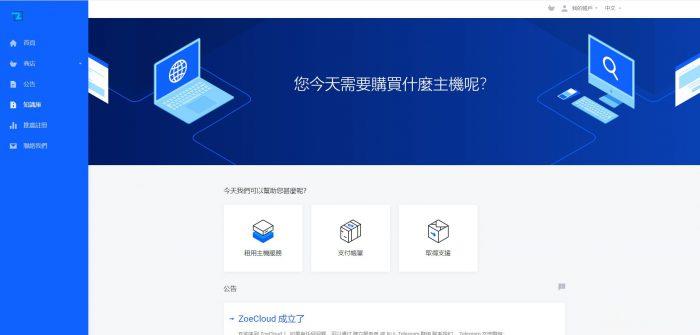
RAKsmart秒杀服务器$30/月,洛杉矶/圣何塞/香港/日本站群特价
RAKsmart发布了9月份优惠促销活动,从9月1日~9月30日期间,爆款美国服务器每日限量抢购最低$30.62-$46/月起,洛杉矶/圣何塞/香港/日本站群大量补货特价销售,美国1-10Gbps大带宽不限流量服务器低价热卖等。RAKsmart是一家华人运营的国外主机商,提供的产品包括独立服务器租用和VPS等,可选数据中心包括美国加州圣何塞、洛杉矶、中国香港、韩国、日本、荷兰等国家和地区数据中心(...

搬瓦工VPS:高端线路,助力企业运营,10Gbps美国 cn2 gia,1Gbps香港cn2 gia,10Gbps日本软银
搬瓦工vps(bandwagonhost)现在面向中国大陆有3条顶级线路:美国 cn2 gia,香港 cn2 gia,日本软银(softbank)。详细带宽是:美国cn2 gia、日本软银,都是2.5Gbps~10Gbps带宽,香港 cn2 gia为1Gbps带宽,搬瓦工是目前为止,全球所有提供这三种带宽的VPS(云服务器)商家里面带宽最大的,成本最高的,没有第二家了! 官方网站:https...
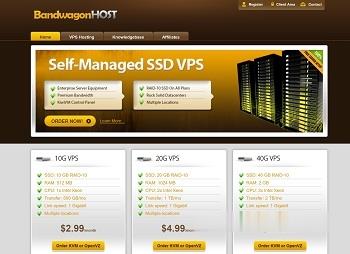
-
唐人社美国10次啦7个多月的宝宝大人扶着站立时脚尖着地,我们去体检时大夫说是尖足,要我们做什么按摩400块10次。有必要做p图软件哪个好用什么P图软件好用?自然吸气和涡轮增压哪个好汽车涡轮增压好还是自然吸气好电视直播软件哪个好电视直播软件哪个好杰士邦和杜蕾斯哪个好杰士邦的超薄款跟杜蕾斯的超薄款,哪个舒服点?尼康和佳能单反哪个好尼康和佳能哪个好oppo和vivo哪个好vivo和oppo建议买哪个看书软件哪个好什么读书app好用51空间登录51空间,怎么添加啊?怎么登陆?腾讯空间登录腾讯qq空间进入登陆个人QQ空间